Instalar la base de datos y aplicaciones de Northwind Traders
Siguiendo los pasos en esta serie de temas, puede descubrir conceptos sobre datos relacionales según se implementan en una base de datos de muestra en Microsoft Dataverse. También puede explorar aplicaciones empresariales de muestra, tanto basadas en lienzo como en modelos, para administrar esos datos y obtener experiencia práctica al crear dicha aplicación. Este primer tema explica cómo instalar la base de datos de Northwind Traders en su propio entorno y obtener acceso a las aplicaciones de ejemplo, que puede abrir para editar y ver cómo se crearon.
Northwind Traders es una organización ficticia que gestiona pedidos, productos, clientes, proveedores y muchos otros aspectos de una pequeña empresa. Este ejemplo apareció con las primeras versiones de Microsoft Access y todavía está disponible como plantilla de Access.
Requisitos previos
- Una licencia de Power Apps que admite Dataverse. Puede usar una licencia de prueba gratuita por 30 días
- Un entorno con una base de datos de Dataverse. Puede crear un entorno así si tiene los permisos adecuados.
Descargar la solución
Este archivo (.zip) de solución contiene las definiciones de tablas, opciones y procesos comerciales; las aplicaciones de lienzo y basadas en modelos; y cualquier otra pieza que se utilice en conjunto.
Instalar la solución
Inicie sesión en Power Apps y luego asegúrese de estar trabajando en un entorno que contiene una base de datos de Dataverse.
En el panel de navegación izquierdo, seleccione Soluciones. Si el elemento no se encuentra en el panel lateral, seleccione …Más y, a continuación, el elemento que desee. Luego seleccione Importar en la barra de herramientas de cerca de la parte superior de la pantalla.
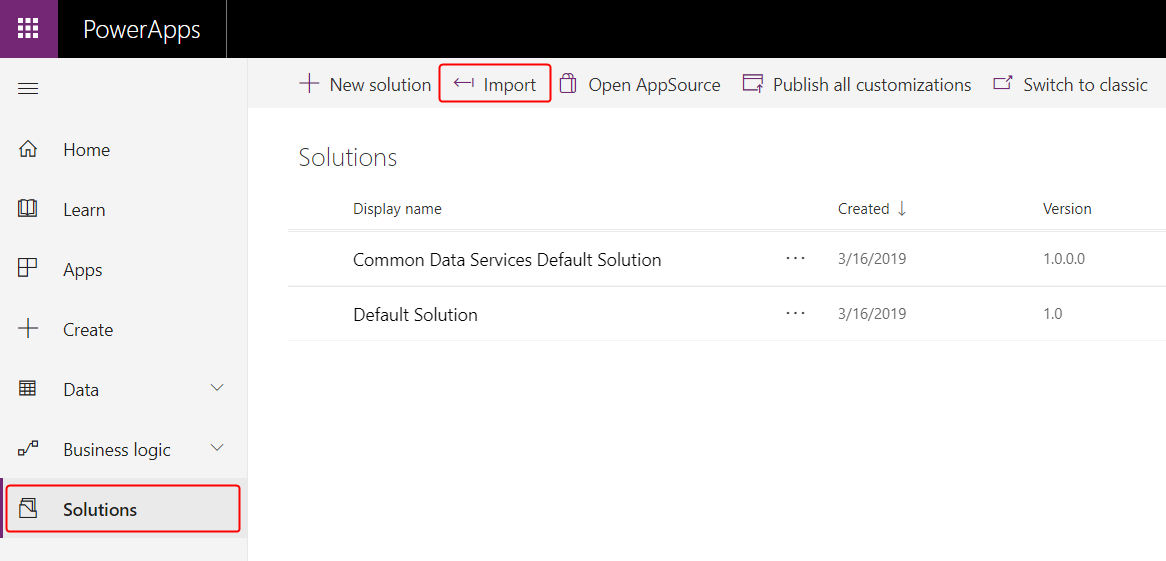
En la página Seleccionar paquete de soluciones, seleccione Examinar.
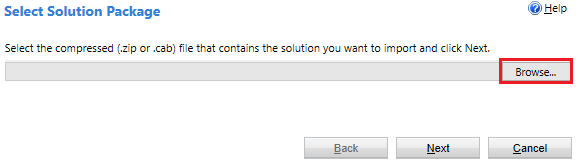
Busque el archivo que ha descargado y seleccione Abrir.
A menos que haya seleccionado una ubicación diferente, el archivo estará en su carpeta de Descargas.
Si tiene el archivo correcto (el número de versión puede variar), seleccione Siguiente:
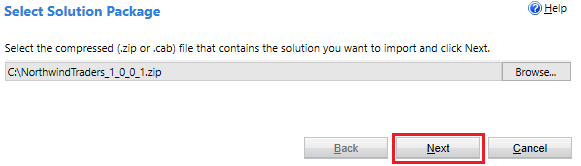
En la página Información de la solución, seleccione Siguiente si el nombre de la solución y el editor son correctos.
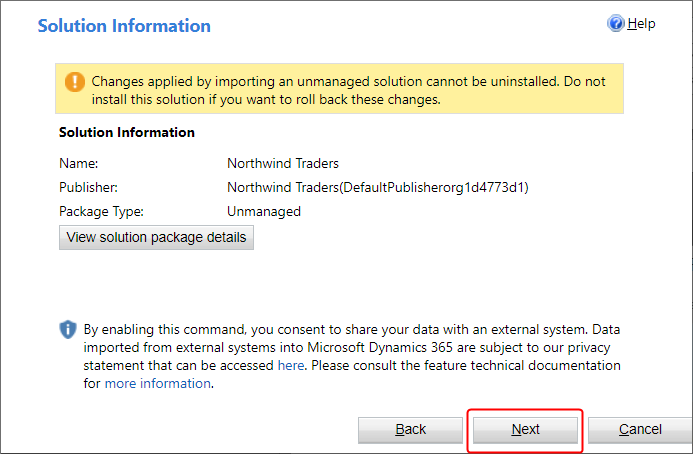
En la página Opciones de importación, seleccione Importar para confirmar la gestión del mensaje SDK, que requiere la muestra:
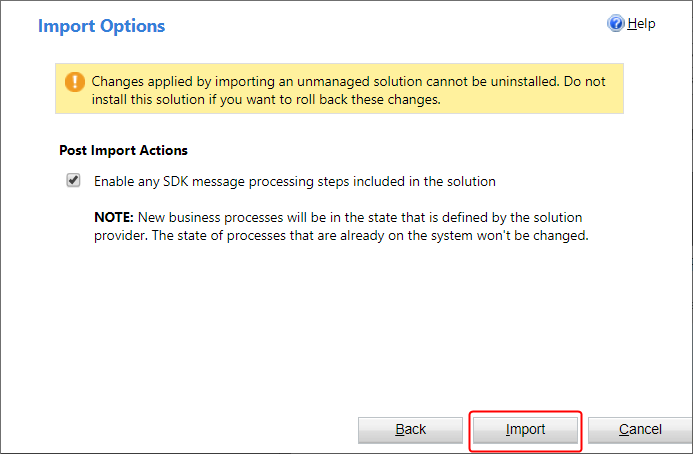
Aparece otra página y muestra el progreso a medida que se instala la solución en los próximos minutos:
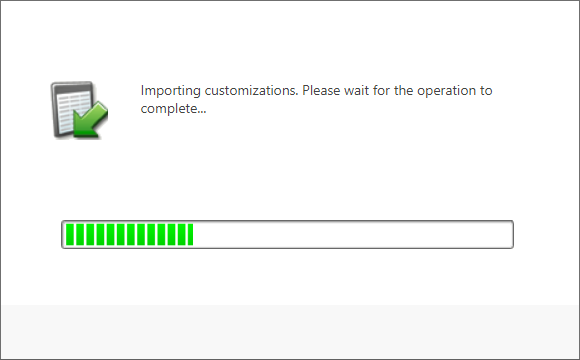
Cuando finaliza la instalación, la página original muestra el resultado:
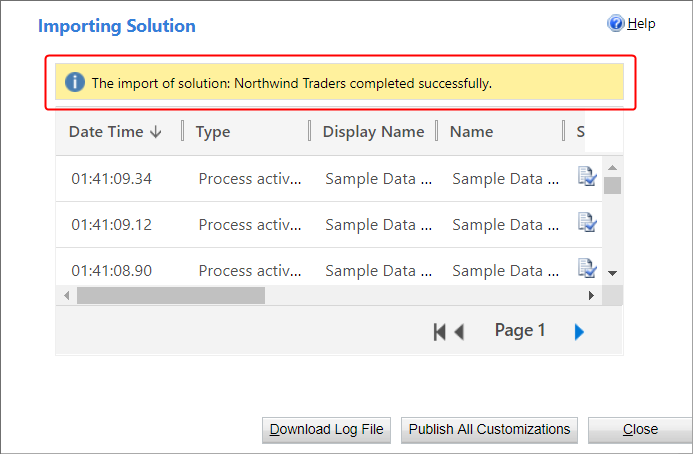
Seleccione Cerrar.
Cargar los datos de ejemplo
Seleccione Aplicaciones y luego seleccione Datos de ejemplo de Northwind.
Espere unos minutos si las aplicaciones de Northwind no aparecen inmediatamente después de instalar la solución:
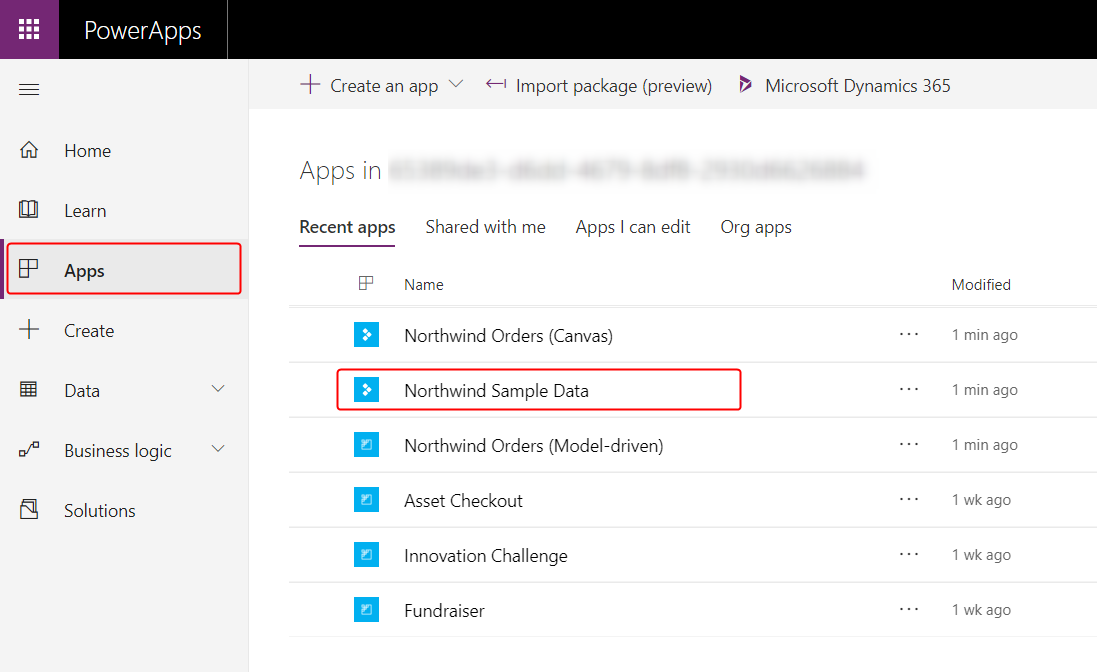
Cuando la aplicación solicite permiso para interactuar con Dataverse, seleccione Permitir:
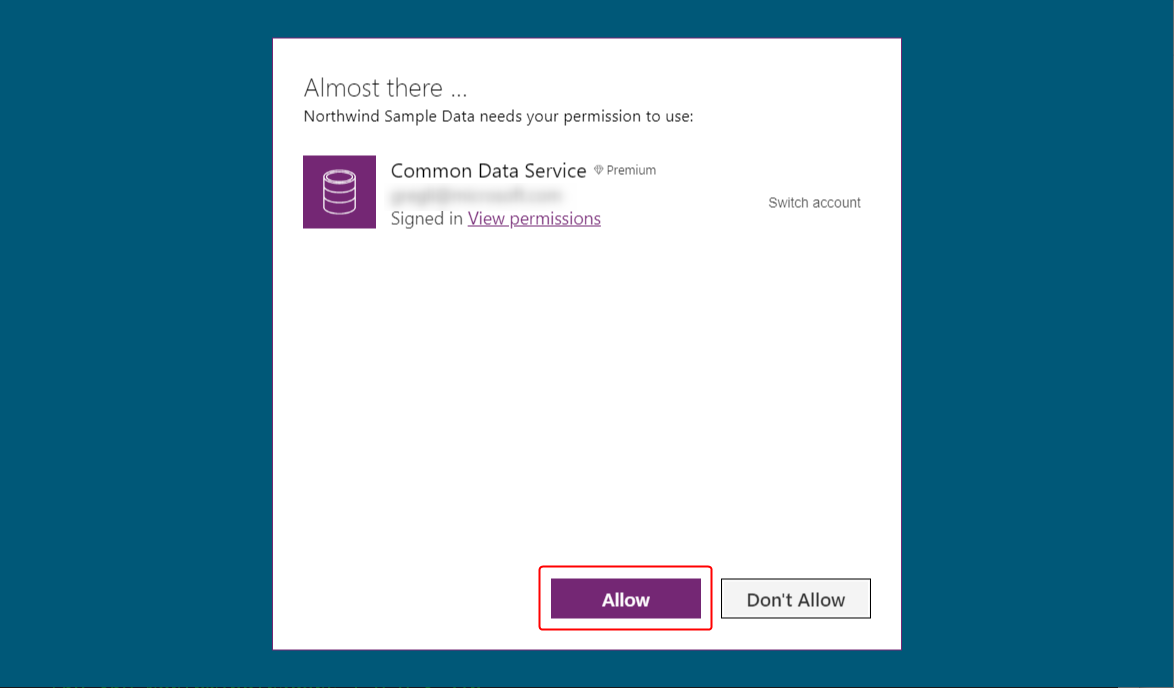
Después de que la aplicación se cargue y muestre que las tablas de muestra no contienen registros, seleccione Cargar datos para poblar las tablas:
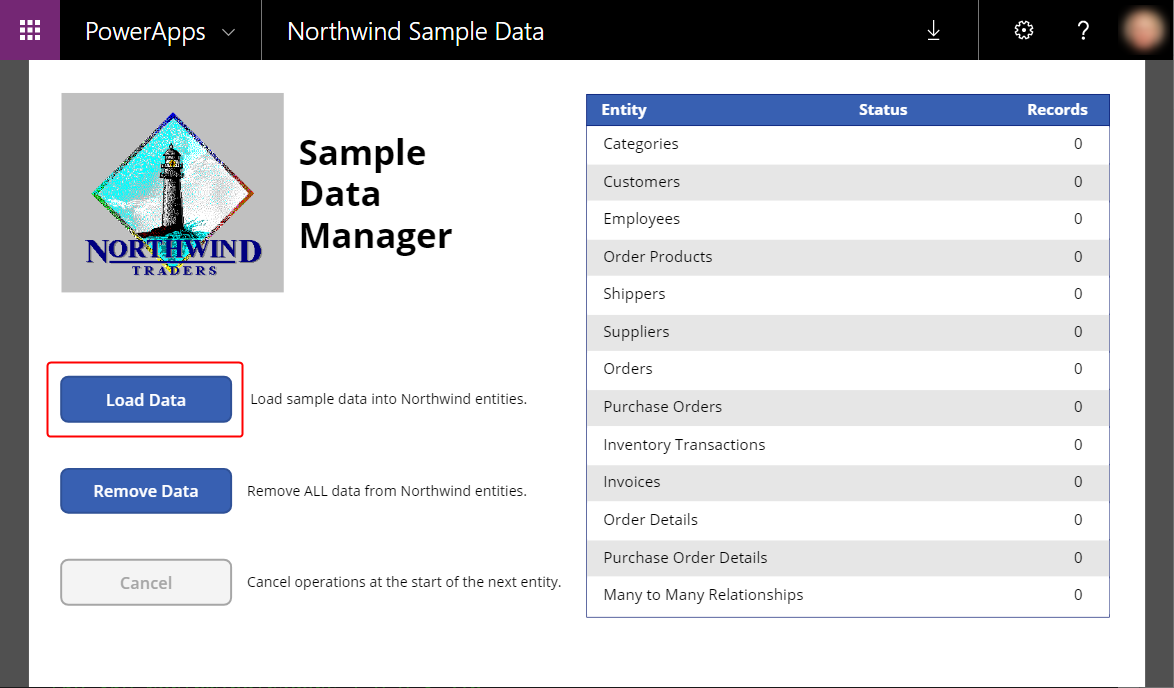
A medida que la aplicación carga los datos, los puntos pasan por la parte superior de la aplicación y aumenta el número de registros.
Las tablas se cargan en un orden específico para que se pueda establecer Relaciones entre registros. Por ejemplo, la tabla Detalles del pedido tiene una relación de varios a uno con las tablas Pedidos y Pedidos de productoss, que se cargan primero.
Puede cancelar el proceso en cualquier momento seleccionando Cancelar, y puede eliminar los datos en cualquier momento seleccionando Eliminar datos:
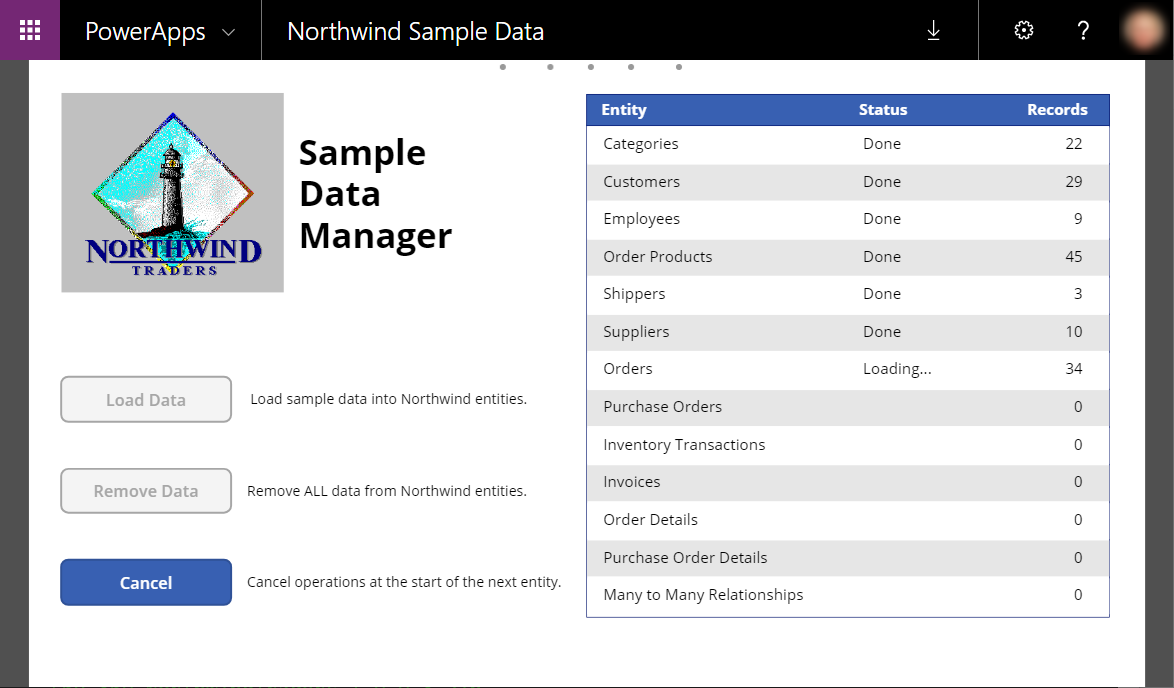
Cuando los datos terminan de cargarse, la última fila (Relaciones de varios a varios) muestra Listo, y los botones Cargar datos y Eliminar datos se habilitan nuevamente:
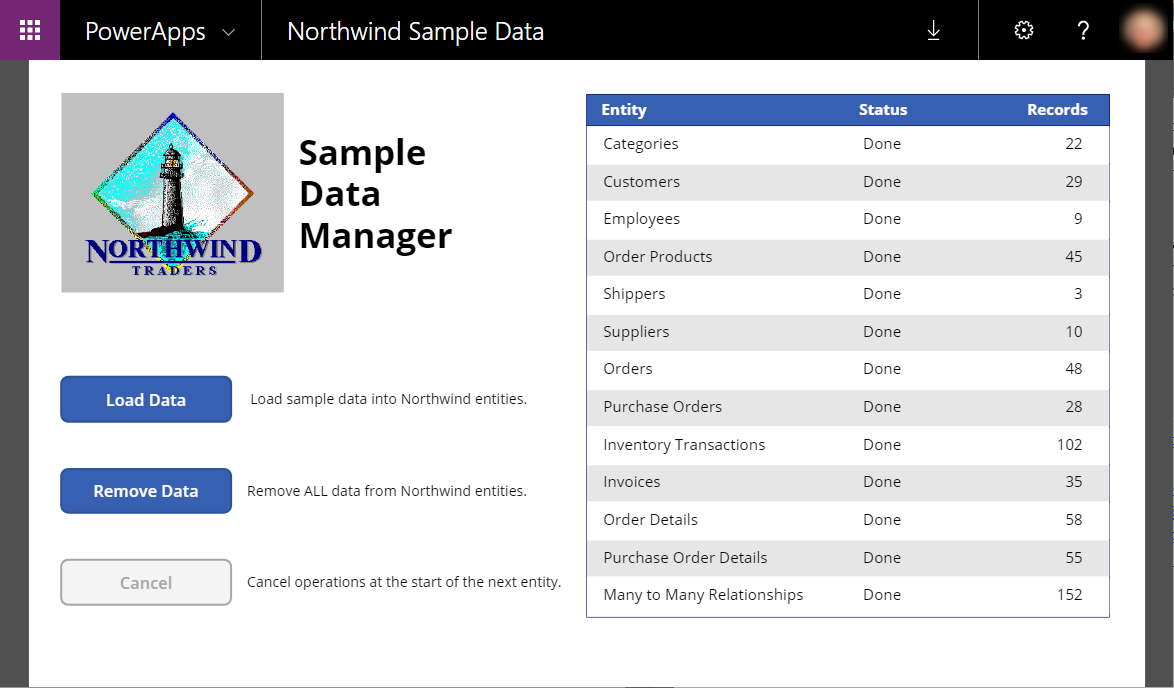
Aplicaciones de ejemplo
La solución Northwind incluye estas aplicaciones para interactuar con estos datos:
- Pedidos de Northwind (lienzo)
- Pedidos de Northwind (basadas en modelo)
Abra estas aplicaciones de la misma manera en que abrió la aplicación en el procedimiento anterior.
Lienzo
Esta aplicación de pantalla única ofrece una vista simple de detalles maestros de la tabla Pedidos, donde puede ver y editar un resumen del pedido y cada artículo de línea de un pedido. Aparece una lista de pedidos cerca del borde izquierdo, y puede seleccionar una flecha en esa lista para mostrar un resumen y los detalles de ese pedido. Más información: Descripción general de la aplicación de lienzo para Northwind Traders.
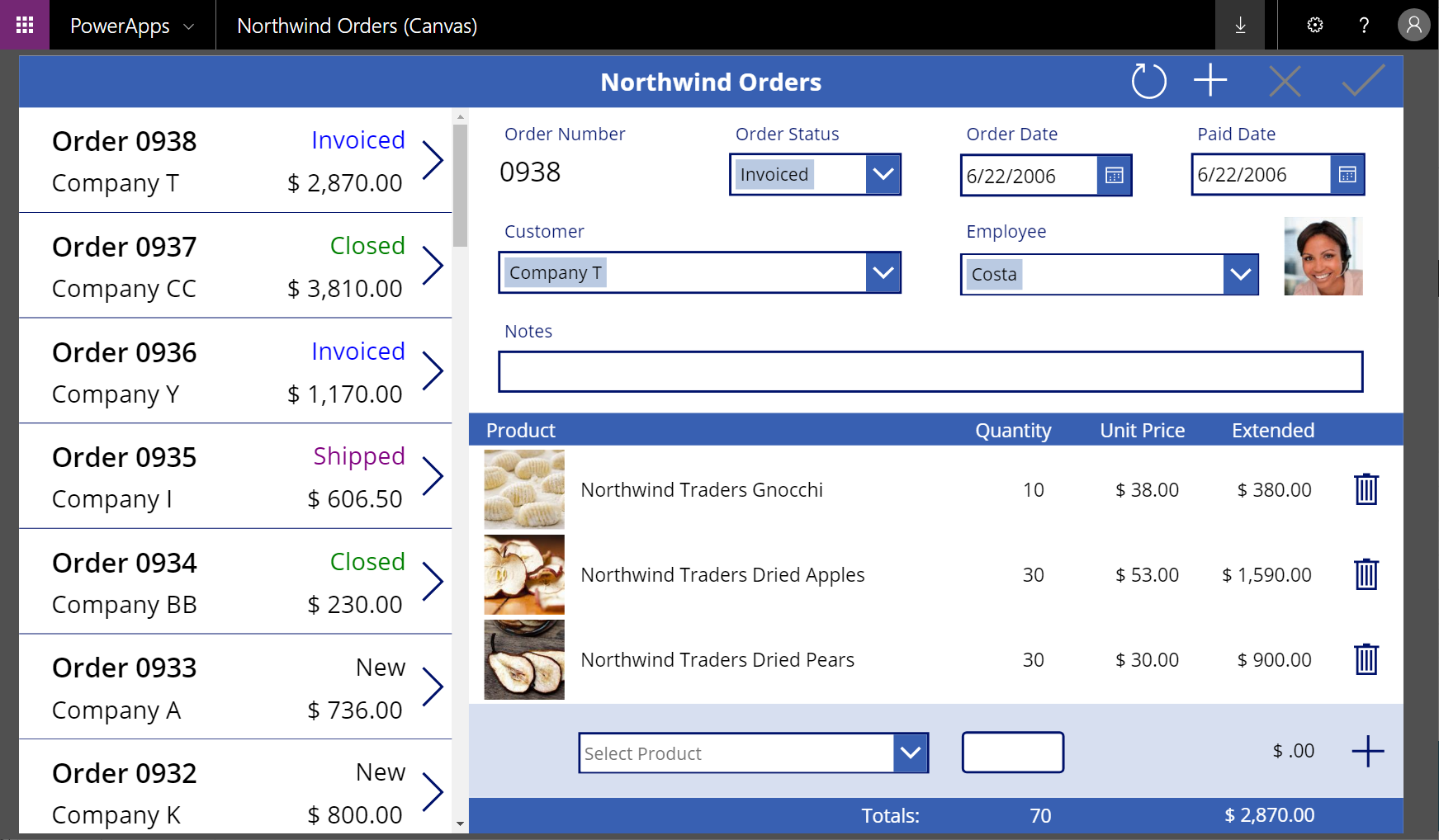
Basada en modelo
Esta aplicación opera con los mismos datos (en la tabla Pedidos) como la aplicación de lienzo. En la lista de pedidos, muestre más información sobre un pedido seleccionando su número:
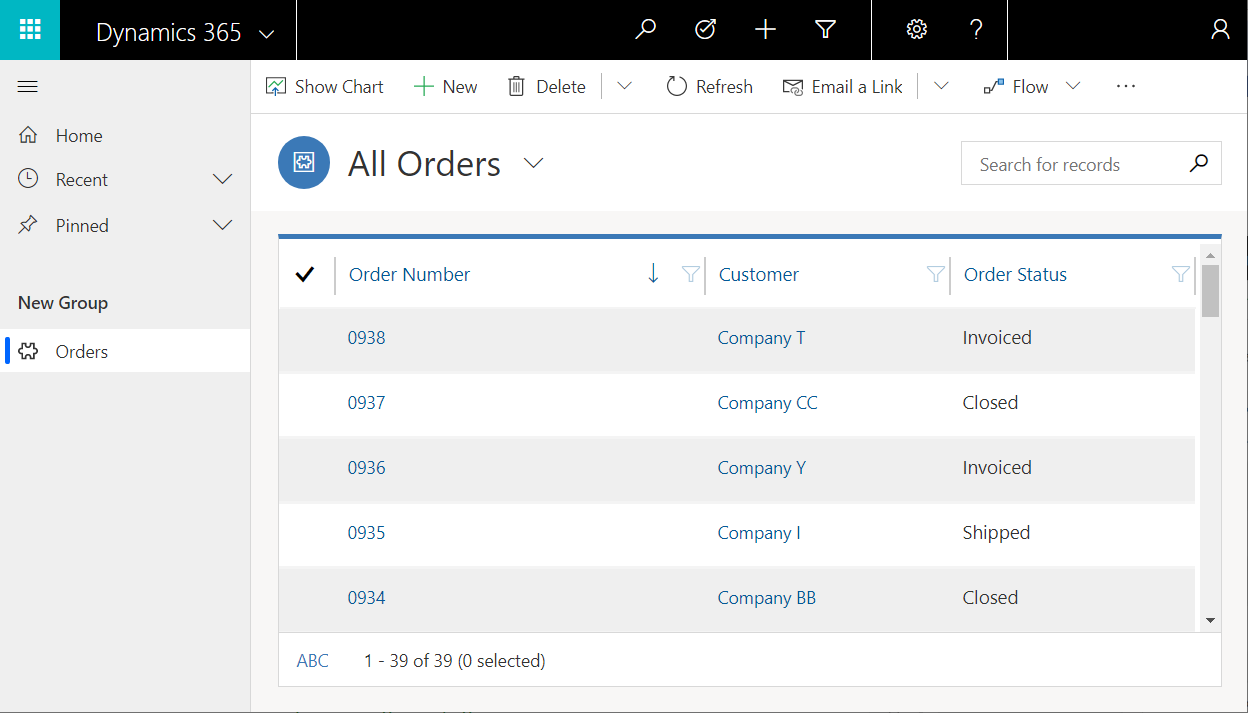
Un resumen del pedido aparece en un formulario separado:
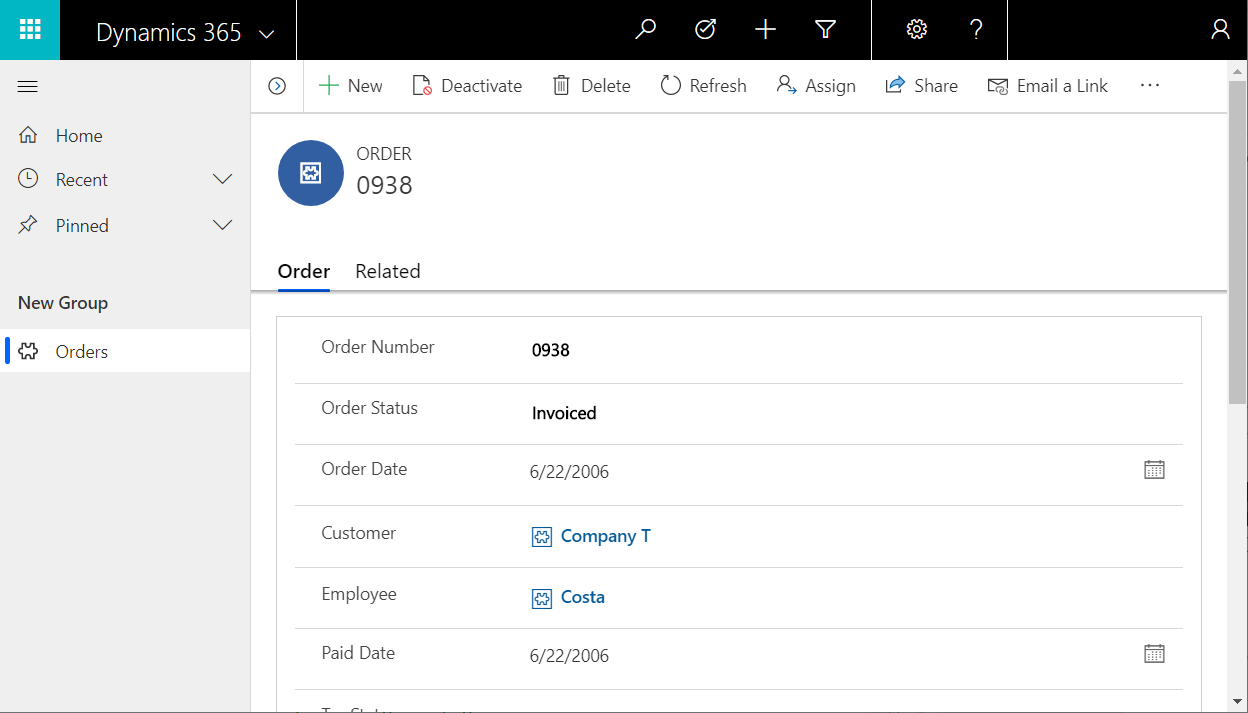
Si se desplaza hacia abajo en el formulario, muestra las mismas líneas de pedido que la aplicación de lienzo:
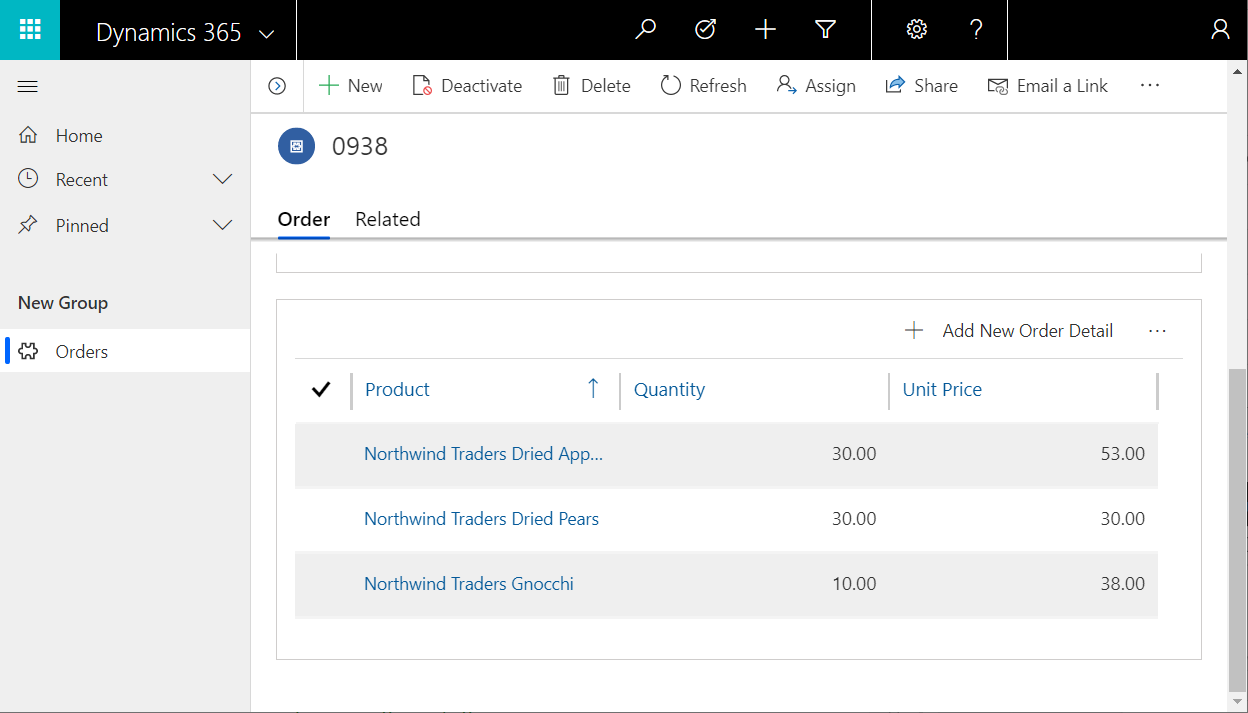
Hágalo usted mismo
Puede seguir las instrucciones paso a paso para crear la aplicación de lienzo que se mostró anteriormente en este tema. Las instrucciones se dividen en tres partes:
Si desea avanzar, la solución contiene una aplicación de punto de partida para cada parte. En la lista de aplicaciones, busque Northwind Orders (Canvas) - Begin Part 1 y así sucesivamente.
Esta descripción general de la aplicación explica la interfaz de usuario, las fuentes de datos y cómo se usan las relaciones.
Nota
¿Puede indicarnos sus preferencias de idioma de documentación? Realice una breve encuesta. (tenga en cuenta que esta encuesta está en inglés)
La encuesta durará unos siete minutos. No se recopilan datos personales (declaración de privacidad).